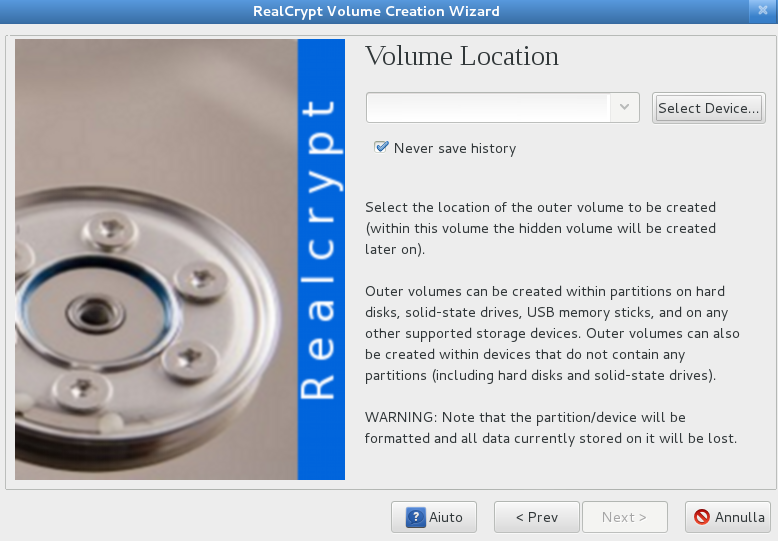In realta il software si differenzia solo nel nome per questioni di licenza, inoltre sempre per questioni legate alla licenza sono state create le skin da zero.
Iniziamo con installare il software, da terminale di root: yum install realcrypt
[banner]
Il funzionamento per chi ha già utilizzato TrueCrypt è quasi identico, di seguito ecco come appare all’apertura:
Potete utilizzarlo per montare/smontare volumi criptati con esso o con Truecrypt.
Per creare un volume criptato, userò una chiavetta usb da 2 gb,
Iniziamo: cliccando su create volume in basso a sinistra:

Selezionare la seconda opzione:
Selezionata la seconda opzione, successivamente possiamo scegliere se creare una partizione standard o nascosta, ovviamente scegliamo nascosta (hidden):
In questa schermata successiva selezioneremo la nostra chiavetta da criptare:
Nota: Tutto quello che è all’interno della partizione verrà cancellato.
Nella schermata successiva dovrete scegliere uno o più algoritmi di cifratura: (consiglio Serpent-AES)
Nella schermata successiva invece dovete scegliere una password, consiglio una pw alfanumerica con l’aggiunta anche di simboli (-_$%?!/.) fate voi insomma, la password non deve esser corta, premendo invio (levate il flag in alto) su e format RealCrypt inizierà la formattazione e cifratura del device (ci vorrà un po di tempo), altra nota sulla password, sceglietene una complessa oltre che lunga in modo che non possa essere individuata con programmi bruteforce, inoltre sappiate che se la dimenticate non ci sarà modo di recuperare i dati all’interno della stessa, i dispositivi criptati possono essere montati mediante i programmi citati in questo articolo, pertanto se volete ‘leggere’ in contenuto del device in altri terminali dovete installare TrueCrypt o RealCrypt, altrimenti il device verrà visto come ‘danneggiato’ e l’unica soluzione è la formattazione, pertanto se vi capita di smarrire un device criptato non avrete nulla da temere per i dati all’interno.
Finish…per montare il device? dalla home del programma cliccando su Mount o su Auto-Mount Device selezionate il dispositivo (vi sarà chiesta la password).
Ricordatevi di smontare il dispositivo utilizzando RealCrypt.
Vi ricordo che potete anche creare volumi criptati anche all’interno del vostro computer.
Ciao!